利用 Vercel 快速搭建 Nexior AI 平台
Nexior 是 GitHub 上的一个开源项目,利用它我们可以一键部署自己的 AI 应用站点,包括 AI 问答、Midjourney 绘画、知识库问答、艺术二维码等应用,无需自己开发 AI 系统、无需采购 AI 账号、无需关心 API 支持、无需配置支付系统,零启动成本,无风险通过 AI 赚取收益。
本文章会介绍 Nexior 项目在 Vercel 上的部署流程,无需任何编程技巧即可几分钟部署一套属于自己的 AI 站点,并轻松利用该站点获取收益。
注册链接
点击此链接可享更多优惠哦!
准备
首先打开 Nexior 的 GitHub 仓库,地址为:https://github.com/AceDataCloud/Nexior,然后注册或登录 GitHub 账号,点击 Fork,克隆一份代码到自己的本地仓库,如图所示:
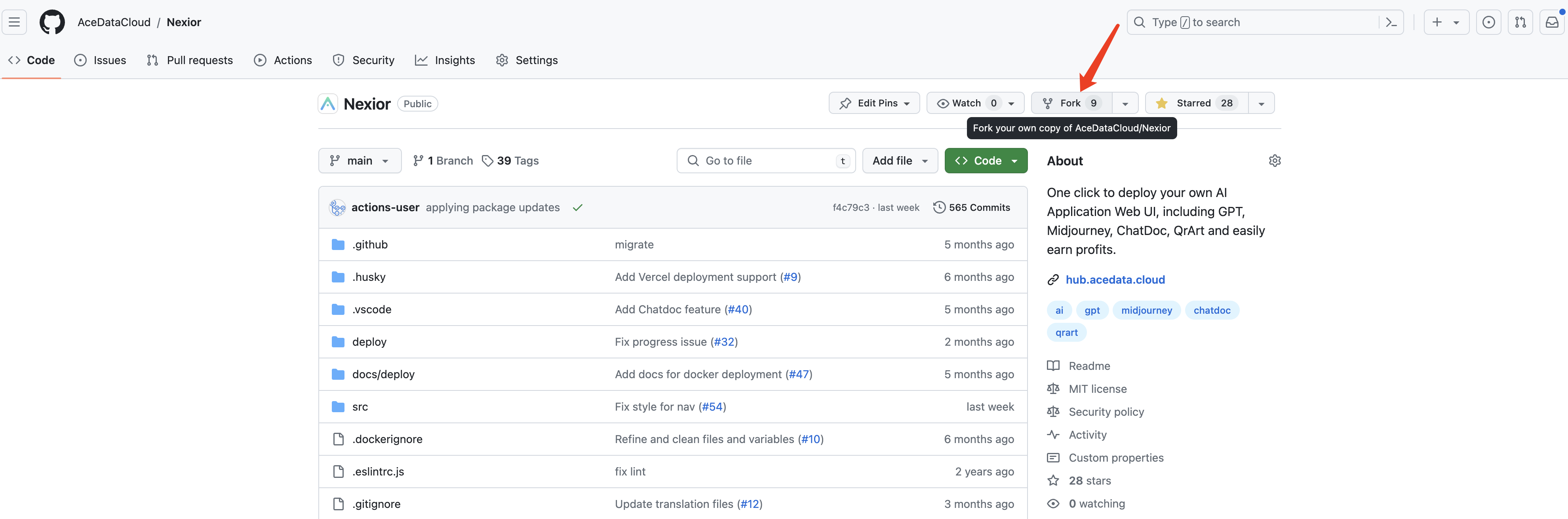
Fork 完毕之后,我们便可以得到如下自己的个人仓库,如下:
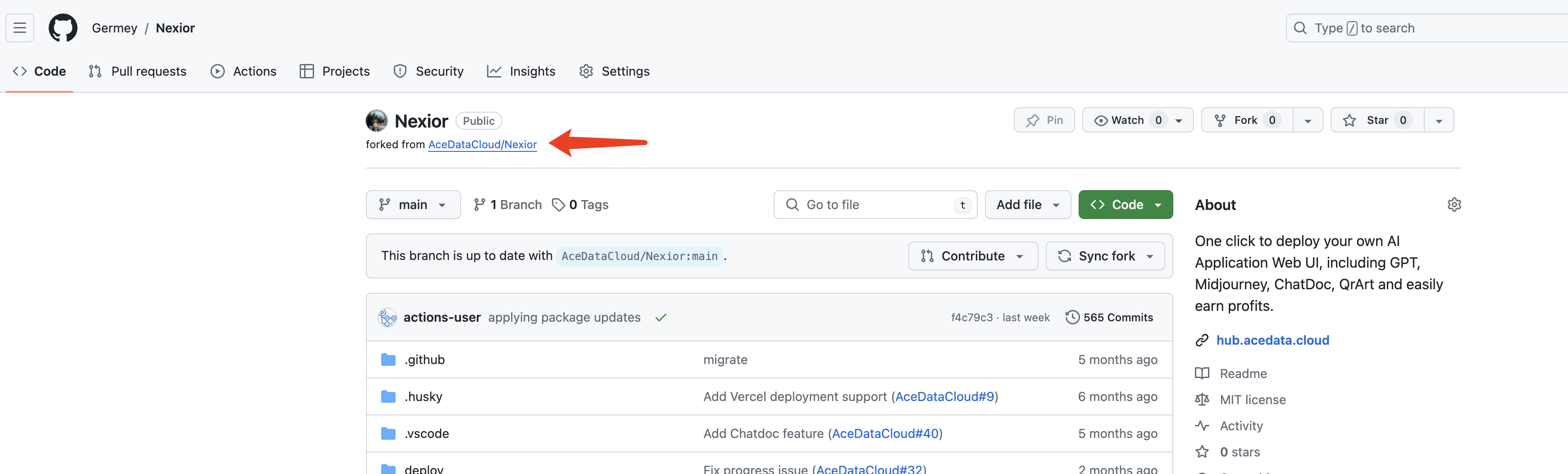
这里的示例账号是 Germey,所以可以看到这里我们就 Fork 到了 Germey 这个用户下,同时有一个 forked from AceDataCloud/Nexior 的字样,这样准备工作就完成了。
Vercel 部署
Vercel 是一个可以帮助快速部署项目网站的平台,我们可以利用它直接和 GitHub 仓库对接,然后把 GitHub 仓库的源代码快速部署到线上,下面介绍下 Vercel 部署 Nexior 项目的流程。
打开 https://vercel.com/,使用 GitHub 登录。
我们便会看到类似如下的页面,这时候点击 Import 按钮,如图所示:
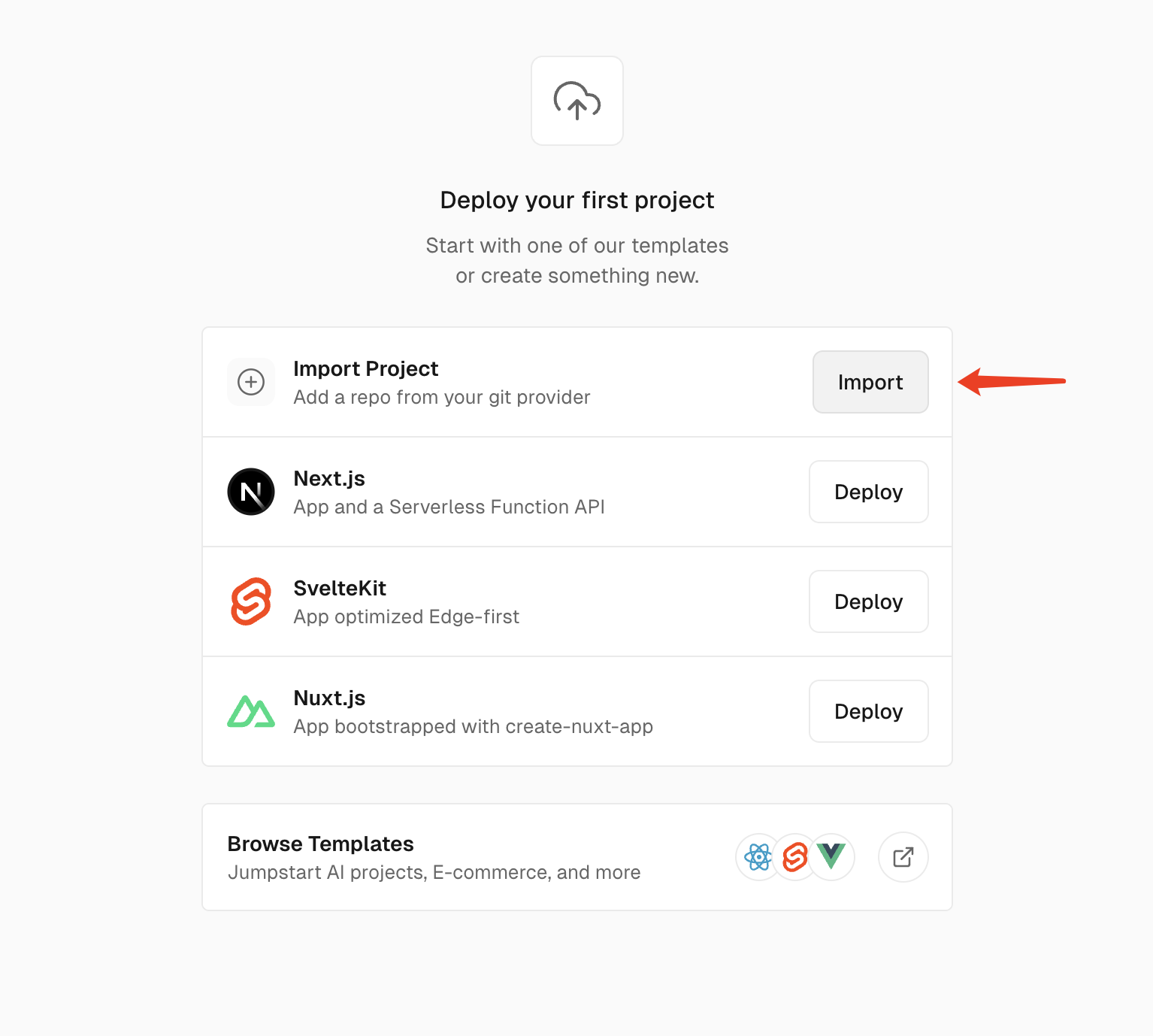
此时,Vercel 便展示了你的 GitHub 仓库,选择刚才 Fork 的 Nexior 仓库即可,如图所示:
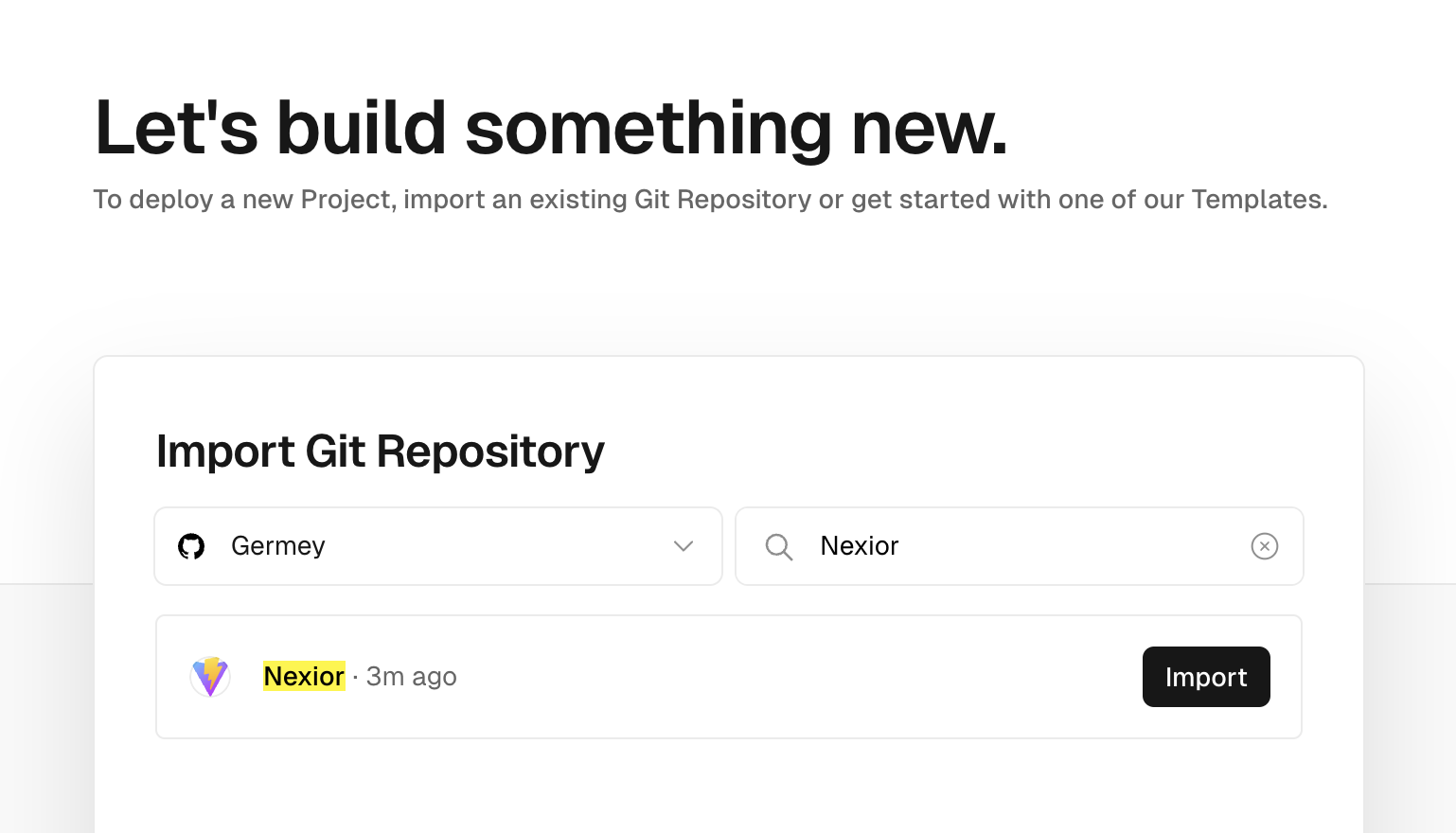
找到 Nexior 仓库之后,点击 Import 按钮导入。
接着便会弹出一个配置页面,完全保持默认配置,点击 Deploy 按钮,如图所示:
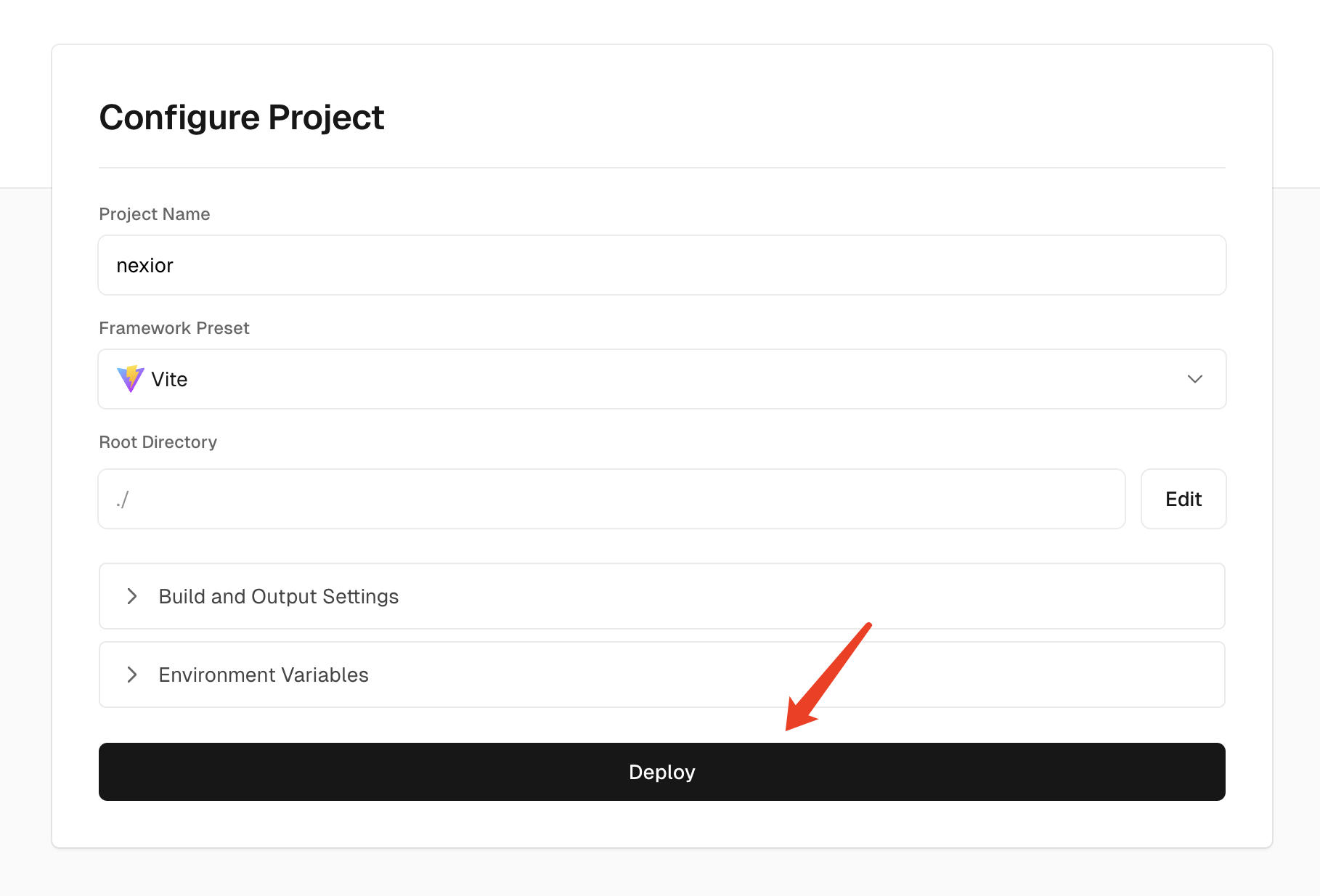
点击 Deploy 之后,Vercel 便开始构建整个项目并进行部署,我们不需要做任何操作,只需等待 1-2 分钟左右即可,如图所示:
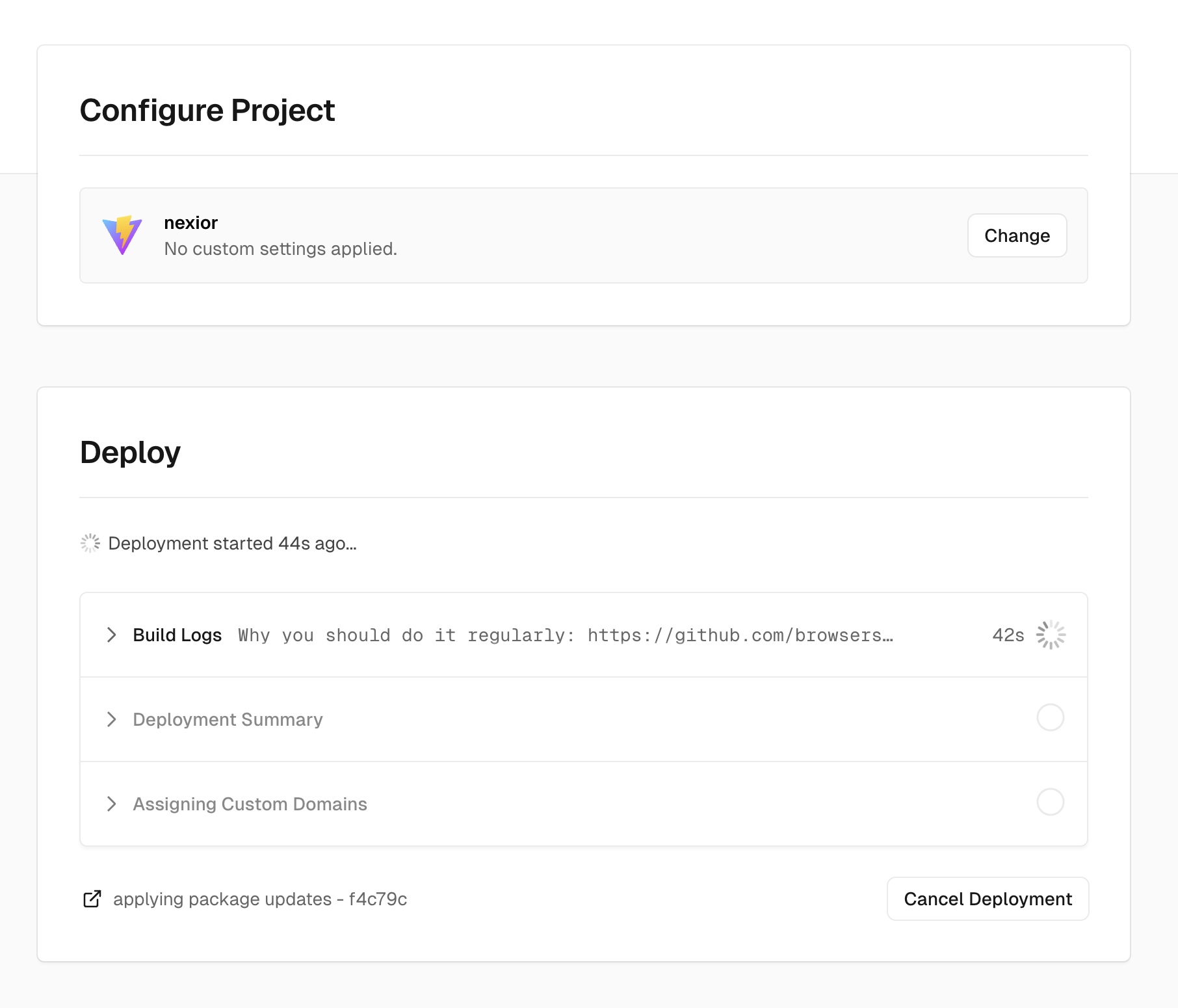
部署完毕之后,Vercel 便会弹出一个页面恭喜你的部署已经完成,此时你就成功把 Nexior 项目部署到你的线上环境了,如图所示:
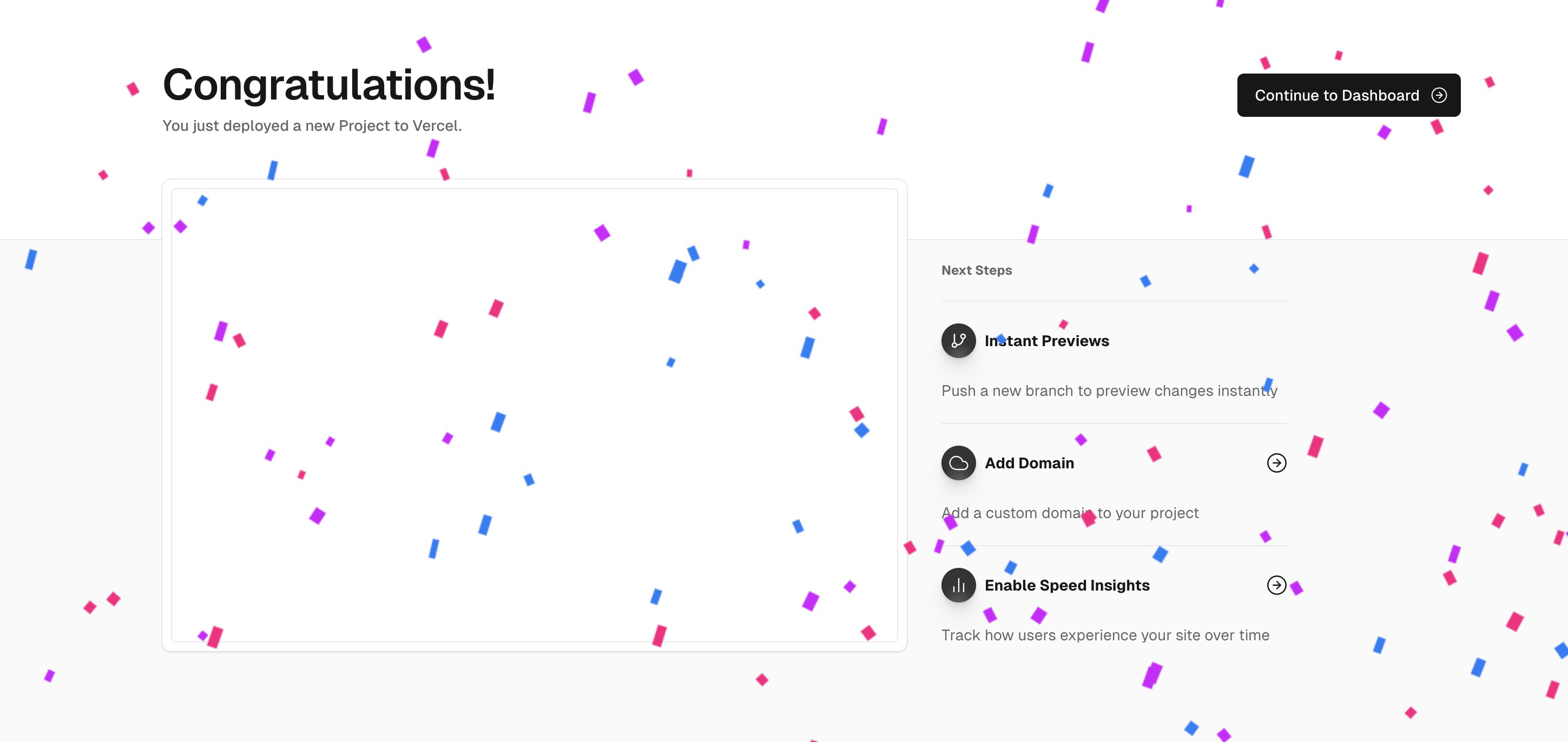
点击 Continue to Dashboard,我们便可以看到 Vercel 为我们生成的预览域名,如图所示:
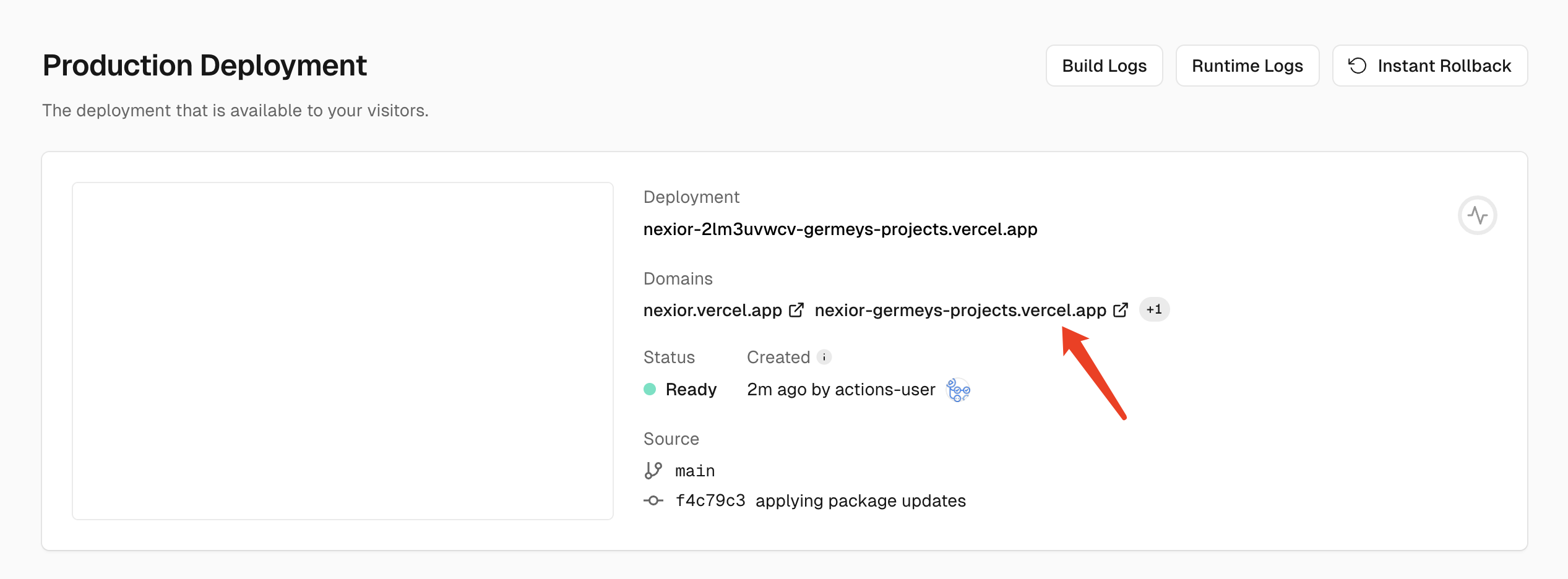
此时直接打开这个链接,比如这里的样例地址是 https://nexior-germeys-projects.vercel.app/,打开之后,我们便可以看到 Nexior 项目的运行情况了。
打开之后注册登录一下,比如用邮箱、GitHub 登录都是可以的,登录完毕之后便可以看到一个配置页面,比如 Site Configuration,我们可以自行修改该站点的标题、Logo、Favicon、管理员等信息,如下图所示:

同时还有一个比较重要的部分就是分销推广的配置,如图所示:
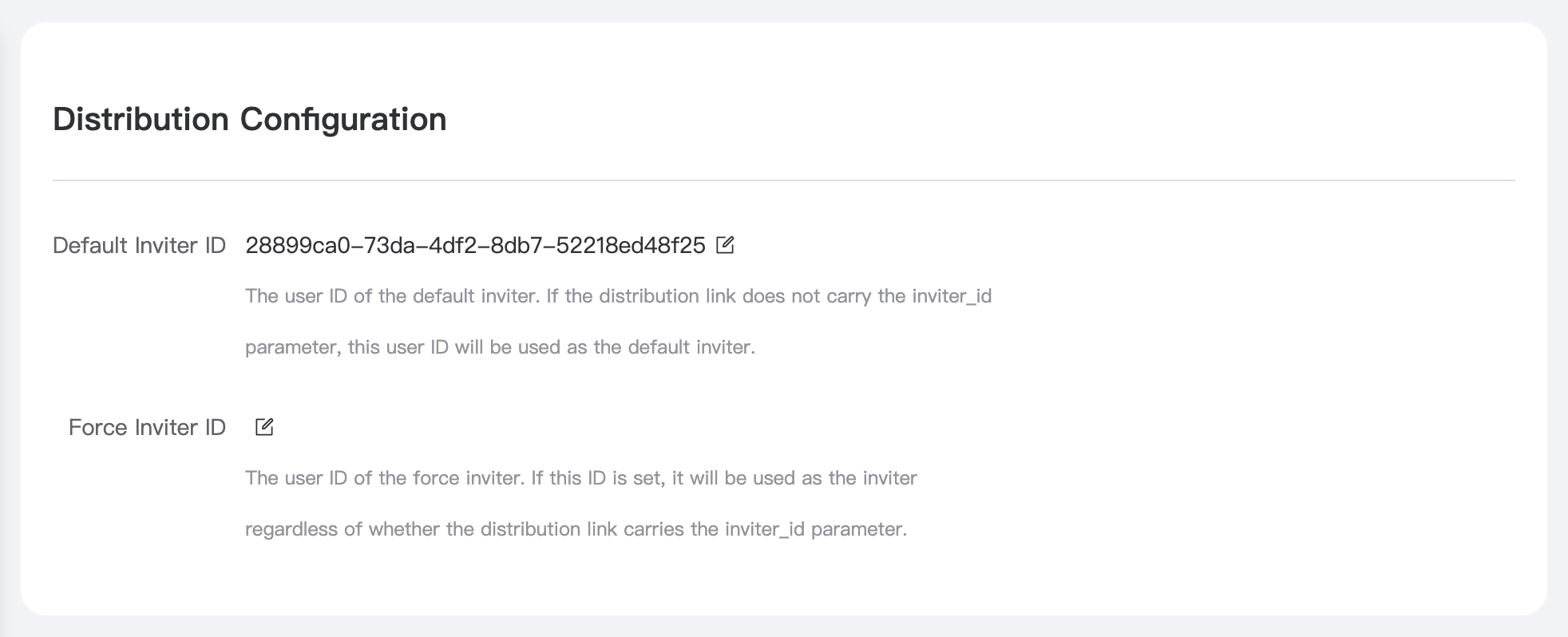
这里我们可以修改两个信息,一个叫默认邀请人 ID、一个叫强制邀请人 ID,说明如下:
- 默认邀请人 ID:如果只设置了默认邀请人 ID,那么人人都可以分销和推广该站点,谁邀请的客户,客户的消费返利都会给到邀请人。如果站点的 URL 不携带任何推广信息的时候(URL 里面没有 inviter_id)的时候,注册用户默认情况下都会绑定到这个默认邀请人 ID 上。初始状态下这个 ID 就是站长的个人 ID。
- 强制邀请人 ID:如果设置了强制邀请人 ID,那么除了这个强制邀请人,其他人都无法从该站点获得分销返利,后台也看不到分销推广的入口。该站点所有注册用户都会被绑定到这个强制邀请人上面,所有的消费返利都是强制邀请人的。
所以,对于以上两个模式,取决于站长的推广思路,视情况而定。
另外还有一个配置选项就是功能开关,如图所示:
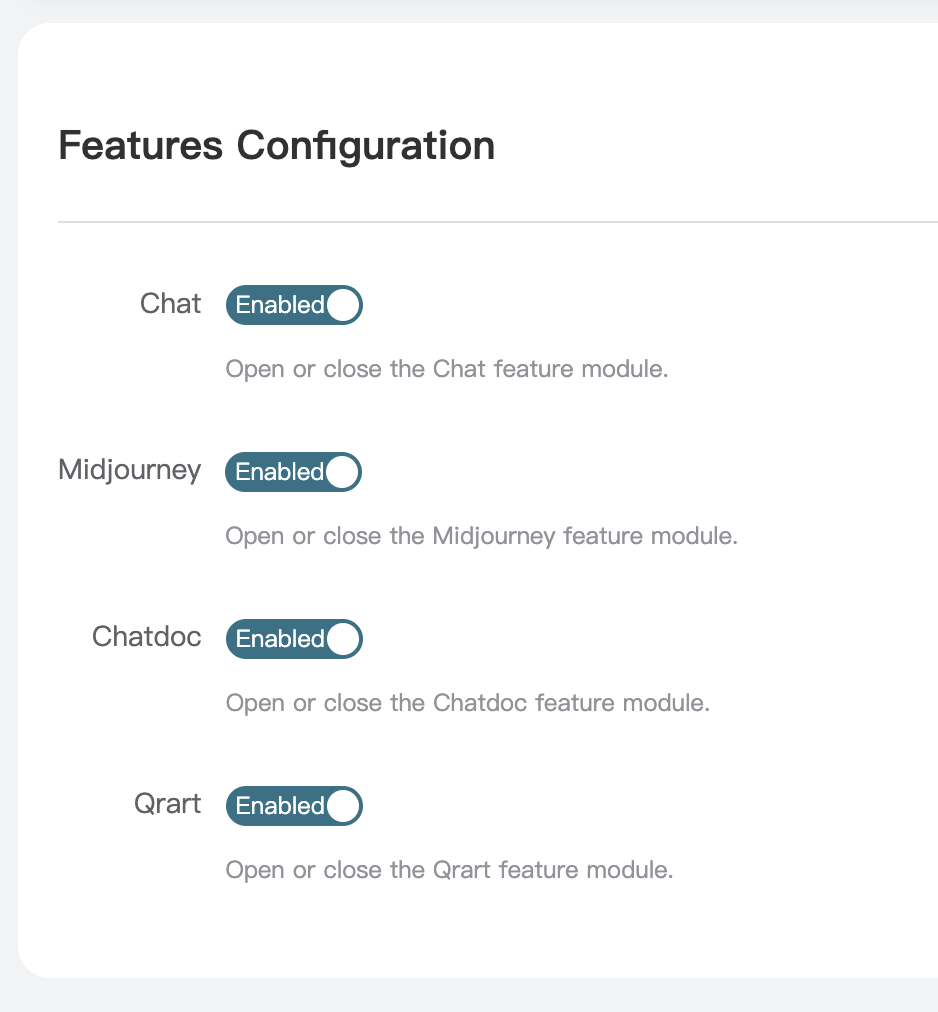
目前 Nexior 提供了多个功能,站长可以选择性地打开或关闭某些特定功能。
自定义域名
现在我们已经成功部署了一个网站,但是域名是 Vercel 为我们分配的二级域名,其实并不利于对外推广,如果能够修改为我们的自定义域名的话就会好很多。
比如说我这边有一个 https://chictem.com 的域名,下面介绍下自定义域名的配置。
接下来我们打开 Vercel 的自定义域名配置页面:

此处输入你想要配置的自定义域名,比如这里示例配置为 https://chictem.com,就直接填写 chictem.com,不带 https:// 前缀,点击 Add:
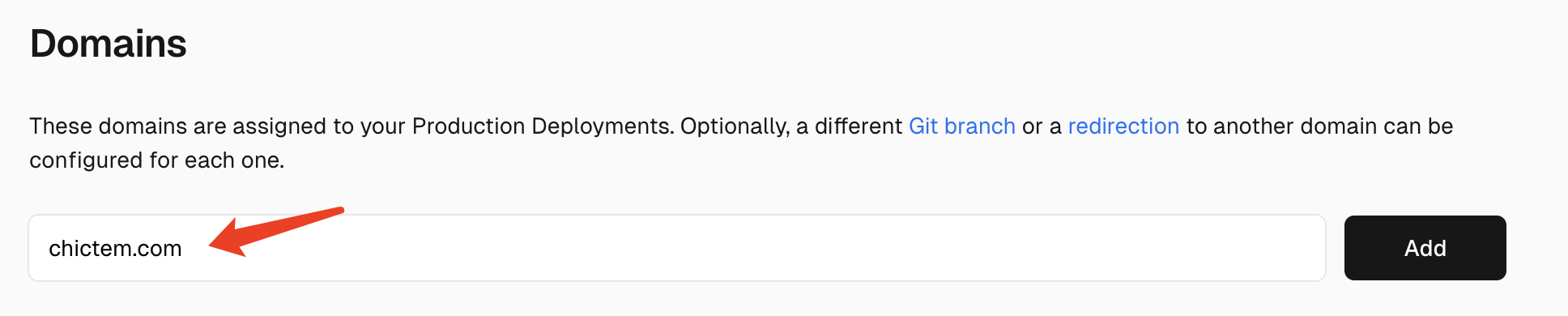
接下来 Vercel 提示要选择域名配置的选项,推荐我们也添加一个 www 开头的域名,这个可加可不加,添加了之后就可以 www 开头的域名也能访问到此网站。这里我们直接选择最后一项直接添加根域名:
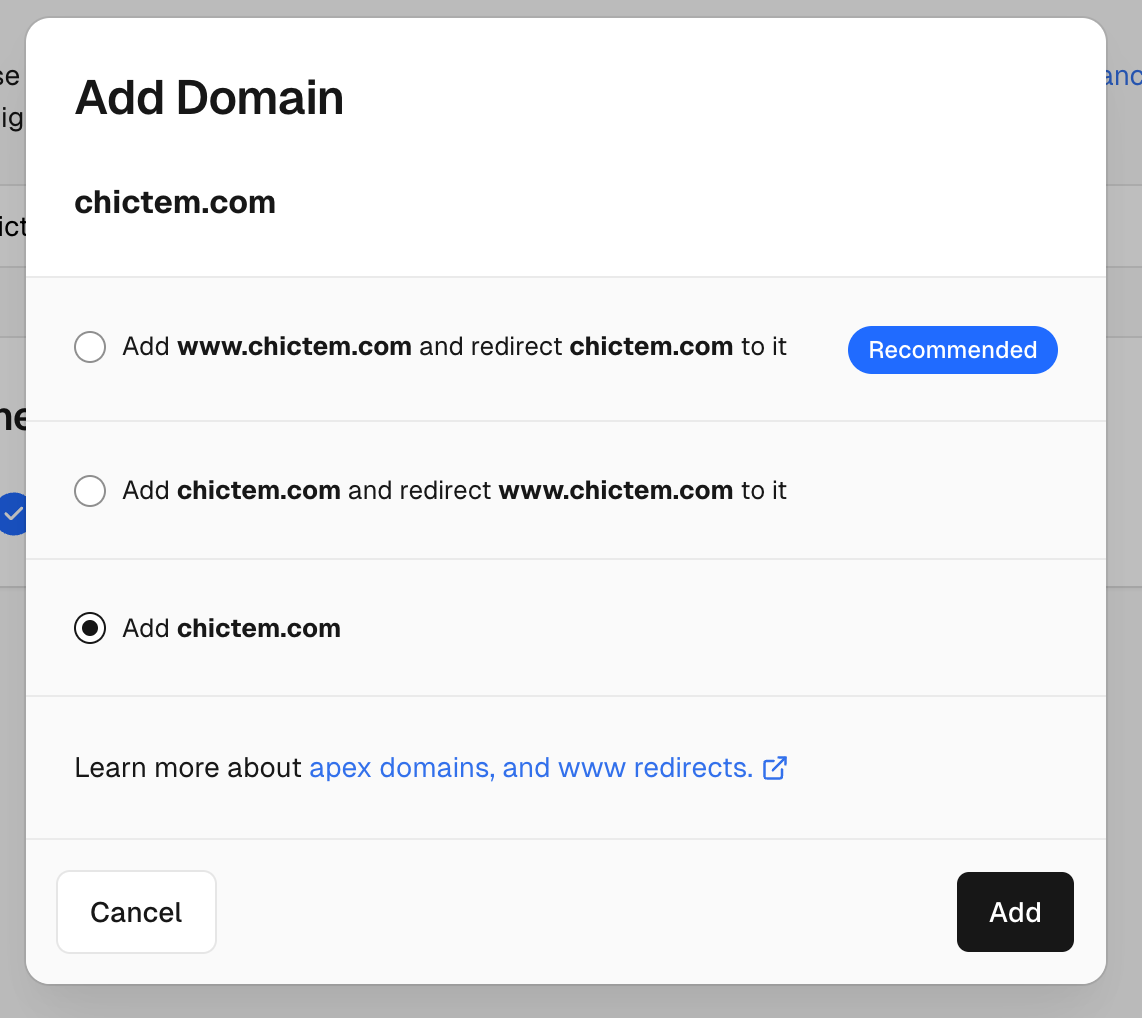
确定之后我们就发现这里提示有一个待配置的 DNS:
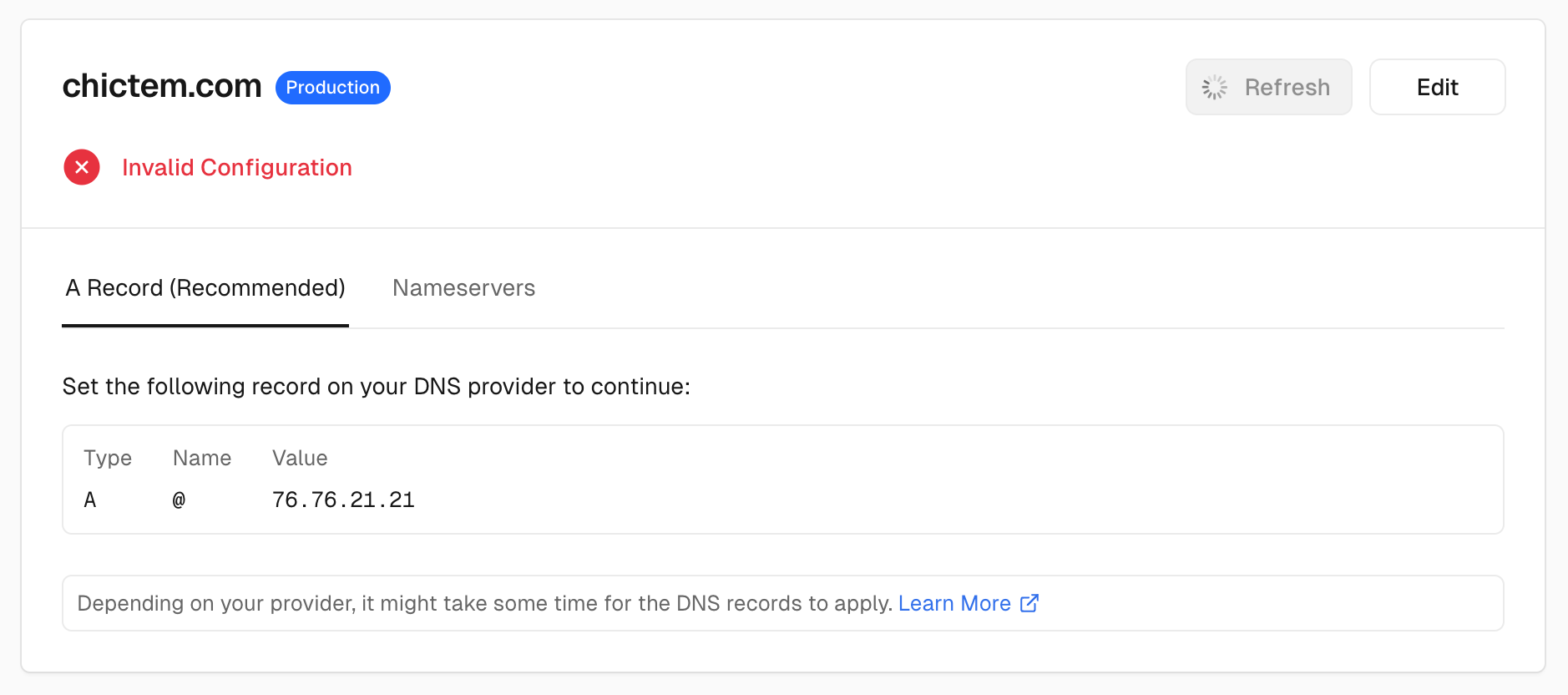
这里让我们添加一个 A 记录,解析到 76.76.21.21,我们这时候需要转到域名服务商这里配置下 DNS。
注意:域名服务商取决于你在哪个网站域名买的域名,通常来说你在哪个网站买的域名,网站后台就有配置 DNS 的入口。
下面是一个 DNS 后台配置样例:

配置完毕之后,我们就能用自定义域名访问刚配置的网站了,如图所示:
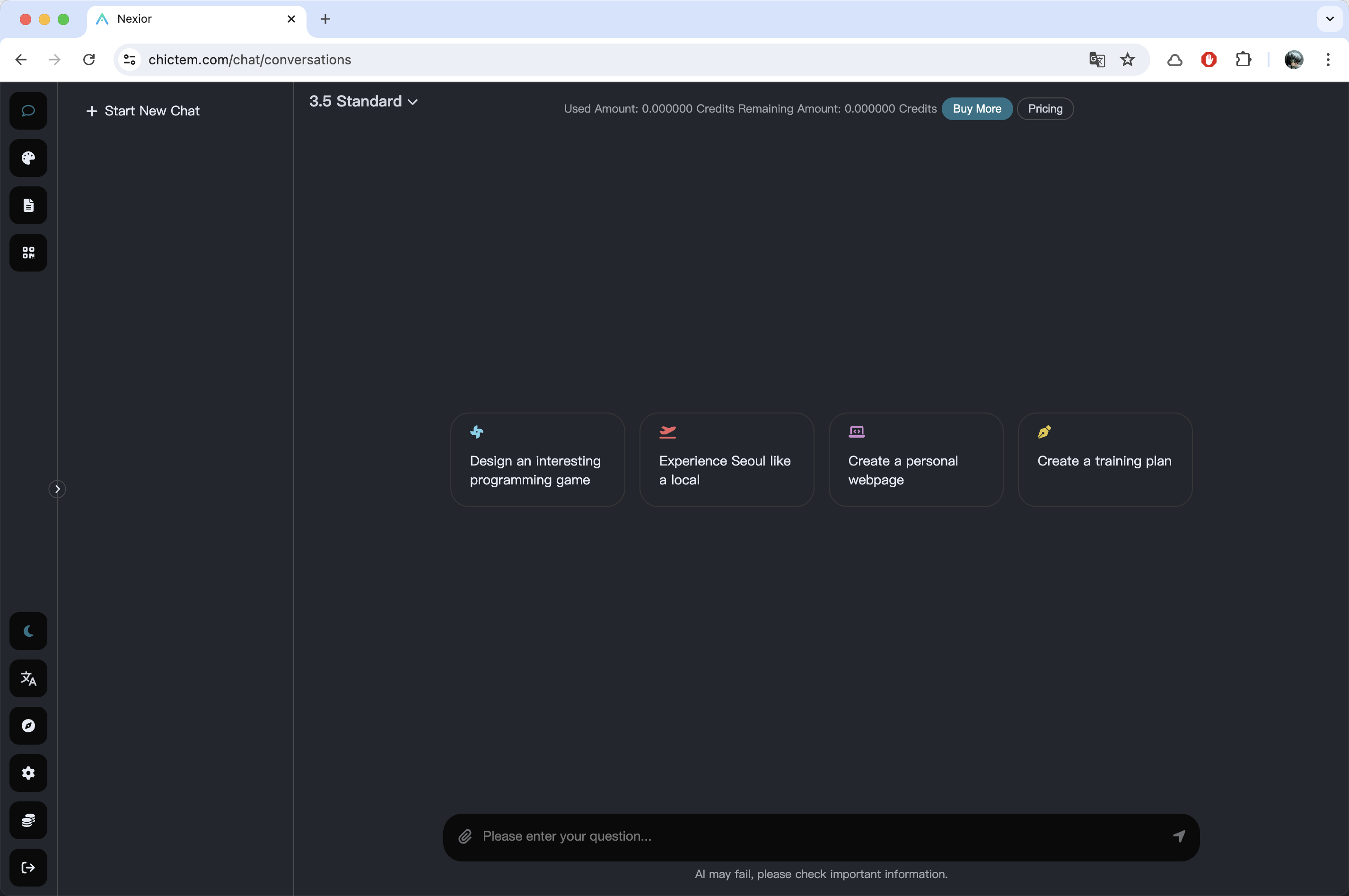
注意:配置了新域名之后,注意我们需要进入到站点配置页面重新配置下站点标题、Logo 等选项,因为这个配置是跟域名绑定的,启用了新域名之后需要新配置站点。
代码更新
因为 Nexior 的源代码是在持续更新的,可能不断有新的功能或者 Bug 修复,代码会直接同步到源代码仓库 https://github.com/AceDataCloud/Nexior 这里。
那我们部署的站点如果想同步更新最新代码,应该怎么做呢?
其实很简单,回到 GitHub 里面我们 Fork 的代码仓库,这里可以看到我们原本 Fork 的代码仓库已经落后于官方 Nexior 源代码几个版本了,我们可以直接点击 Sync fork 按钮,然后点击 Update branch 就可以了:
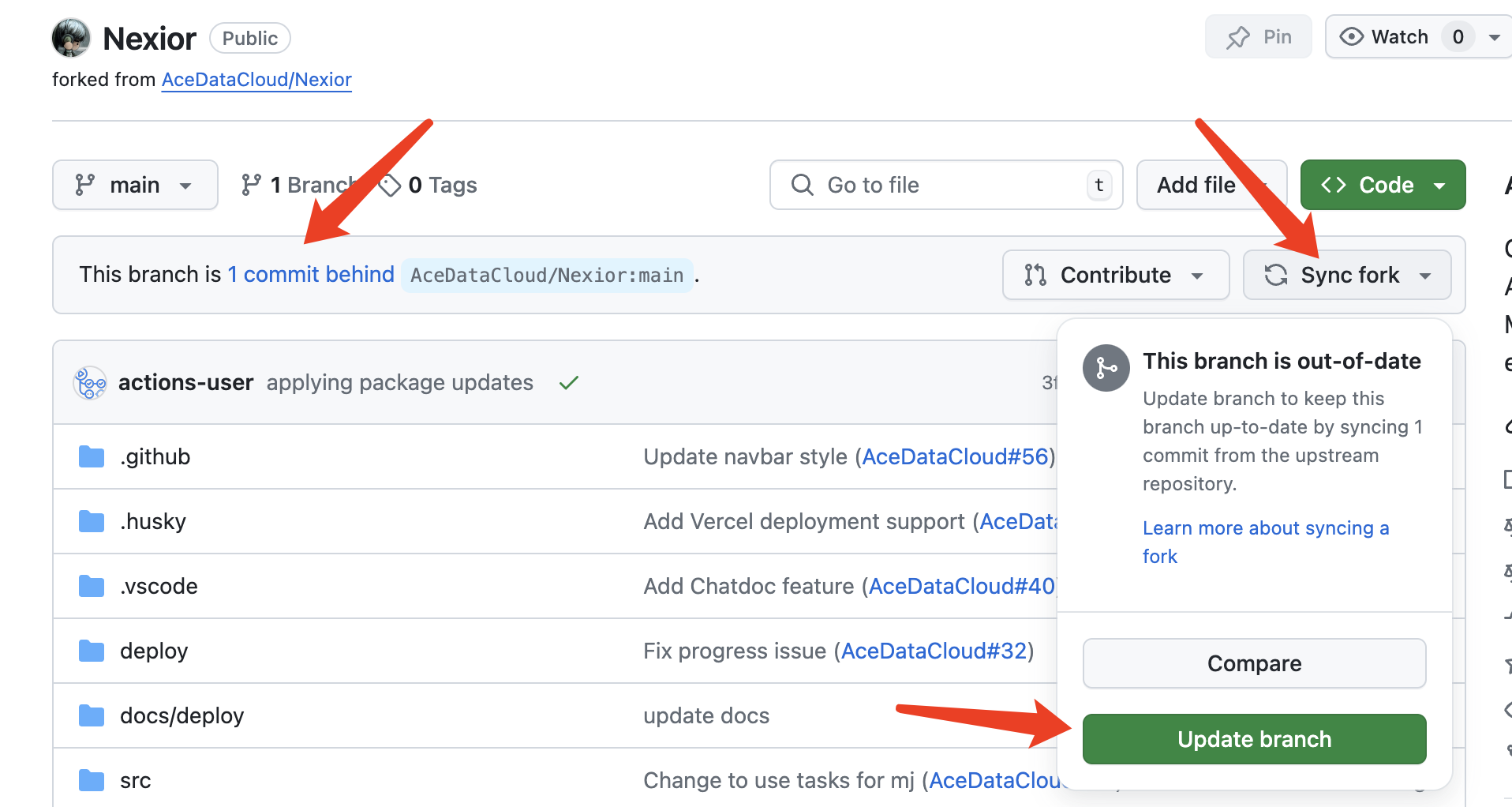
点击之后,我们 fork 的仓库的代码就会更新,代码更新之后,Vercel 这边的网站也会自动更新,稍等片刻重新刷新网页就发现网站更新了。
赚取收益
现在我们已经有了自定义域名,配置好如上内容之后,就可以把这个站点分享出去赚钱啦
所有的用户只要有付费账单,其中有一部分便会转化为收益到达分销者的账户,到时候添加客服提现即可。
进入分销界面,可以随时查看当前邀请人数、分销总金额、总奖励等,直接添加客服提现即可。
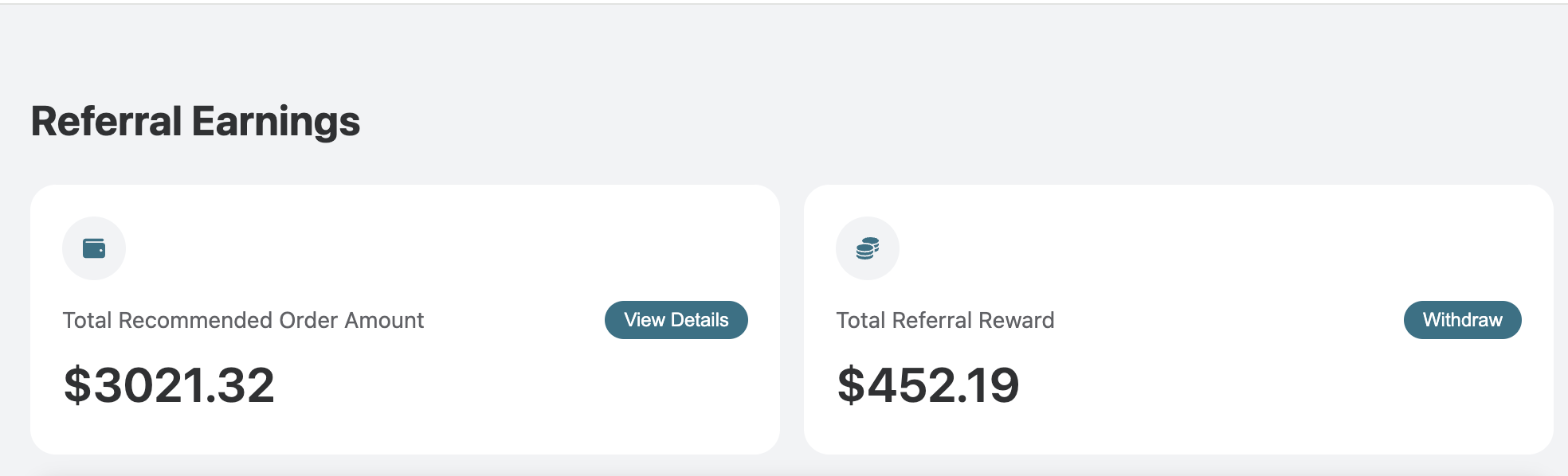





















 1936
1936

 被折叠的 条评论
为什么被折叠?
被折叠的 条评论
为什么被折叠?








